
Mac용 iTunes에 있는 기기에서 손쉬운 사용 기능 켜기
iPod, iPhone 및 iPad에는 다양한 손쉬운 사용 기능이 포함되어 있어 시각, 청각 또는 다른 신체 장애가 있는 사용자들도 기기를 손쉽게 사용할 수 있습니다.
iPod touch(3세대 이상), iPhone 3GS 이상 및 iPad에서 다음과 같은 손쉬운 사용 기능을 사용할 수 있습니다.
VoiceOver
확대/축소하기
색상 반전
모노 오디오
자동 텍스트 말하기
이러한 손쉬운 사용 기능은 App Store에서 다운로드한 앱을 비롯하여 기기에 미리 설치된 모든 앱과 함께 동작합니다.
iPod nano(6세대)에도 VoiceOver, 검은색 바탕에 흰색 및 모노 오디오가 포함되어 있으며 iPod nano(4세대 또는 5세대)는 말하기 메뉴를 포함합니다.
손쉬운 사용 기능 켜기
기기를 컴퓨터에 연결하십시오.
Mac용 iTunes 앱
 에서 iTunes 윈도우 왼쪽 상단 부근에 있는 기기 버튼을 클릭하십시오.
에서 iTunes 윈도우 왼쪽 상단 부근에 있는 기기 버튼을 클릭하십시오.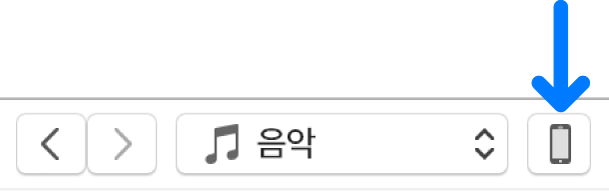
요약을 클릭하십시오.
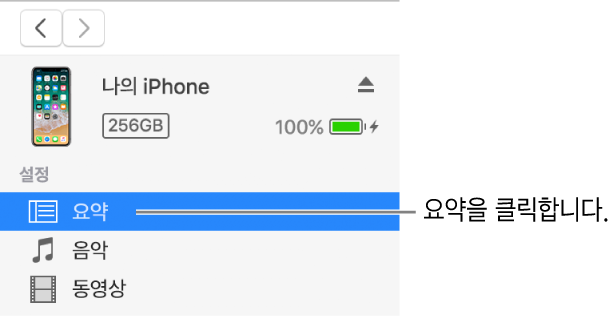
손쉬운 사용 구성(옵션 아래)을 클릭하십시오.
사용하려는 손쉬운 사용 기능을 선택하고 승인을 클릭하십시오.
또한 기기의 손쉬운 사용 설정을 사용하여 손쉬운 사용 기능을 켜거나 끌 수도 있습니다. 추가 정보를 보려면 기기와 함께 제공되는 설명서를 참조하십시오.
iPod nano(4세대 또는 5세대)용 말하기 메뉴 켜기
iPod nano(4세대 또는 5세대)에서 말하기 메뉴를 사용하여 선택한 노래에 관한 정보(제목, 아티스트 및 앨범과 같은)를 들을 수 있습니다.
기기를 컴퓨터에 연결하십시오.
Mac용 iTunes 앱
 에서 iTunes 윈도우 왼쪽 상단 부근에 있는 기기 버튼을 클릭하십시오.
에서 iTunes 윈도우 왼쪽 상단 부근에 있는 기기 버튼을 클릭하십시오.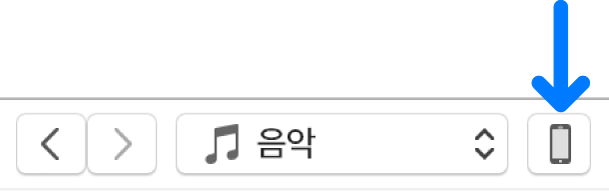
요약을 클릭하십시오.
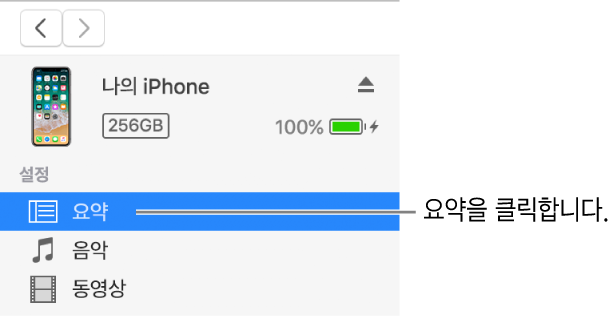
‘접근 가능하도록 음성 메뉴 활성화’ 또는 ‘음성 메뉴 활성화’를 선택하십시오.
OS X 손쉬운 사용 환경설정에서 VoiceOver가 켜져 있으면 이 옵션을 이미 선택한 것입니다.
적용을 클릭하십시오.
말하기 메뉴가 켜져 있으면 iPod nano와 동기화되는 데 시간이 오래 걸릴 수도 있습니다.
iPod에 VoiceOver Kit를 설치하고 VoiceOver 활성화하기
VoiceOver를 사용하면 플레이리스트, 노래, 아티스트 등의 이름을 말하게 하여 콘텐츠를 쉽게 탐색할 수 있습니다. 이러한 알림을 들으려면 VoiceOver Kit를 설치하고 iTunes에서 VoiceOver를 활성화해야 합니다.
참고: iPod nano(6세대)의 경우, 위의 '손쉬운 사용 기능 켜기'의 지침을 따라 VoiceOver 및 기타 손쉬운 사용 기능을 켜십시오.
기기를 컴퓨터에 연결하십시오.
Mac용 iTunes 앱
 에서 iTunes 윈도우 왼쪽 상단 부근에 있는 기기 버튼을 클릭하십시오.
에서 iTunes 윈도우 왼쪽 상단 부근에 있는 기기 버튼을 클릭하십시오.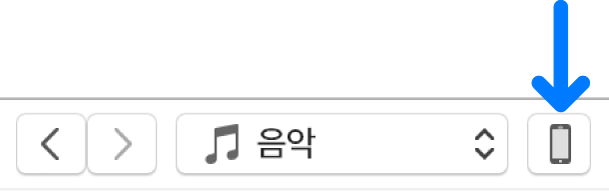
요약을 클릭하십시오.
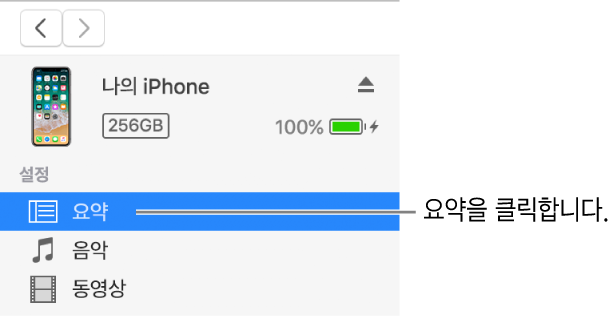
VoiceOver 활성화를 선택하고 적용을 클릭하십시오.
화면 상 지침에 따라 VoiceOver Kit를 다운로드 및 설치하십시오.
VoiceOver 설정을 선택하십시오.
적용을 클릭하여 iPod을 iTunes와 동기화하십시오.
동기화가 완료되면 VoiceOver가 활성화됩니다.
VoiceOver 설정 변경하기 또는 VoiceOver 끄기
기기를 컴퓨터에 연결하십시오.
Mac용 iTunes 앱
 에서 iTunes 윈도우 왼쪽 상단 부근에 있는 기기 버튼을 클릭하십시오.
에서 iTunes 윈도우 왼쪽 상단 부근에 있는 기기 버튼을 클릭하십시오.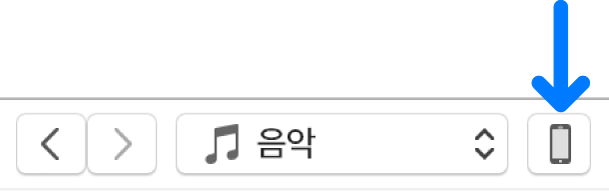
요약을 클릭하십시오.
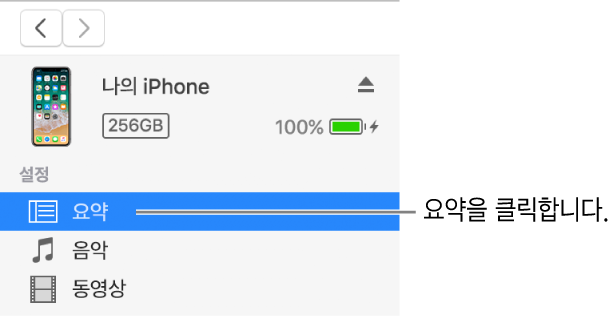
새로운 VoiceOver 설정을 선택하십시오. VoiceOver를 끄려면 VoiceOver 활성화를 선택 해제하십시오.
적용을 클릭하여 iPod을 iTunes와 동기화하십시오.
동기화가 완료되면 VoiceOver가 꺼집니다.